Reklama
Często zdarza się, że laptop z systemem Windows 10 wyświetla nieprawidłowe informacje o baterii. Może to być wina sprzętu akumulatorowego lub oprogramowania systemu Windows. Pokażemy Ci, jak to naprawić, i wyświetlać odpowiedni poziom naładowania baterii.
Jeśli kiedykolwiek zdarzyło Ci się nieoczekiwanie wyłączać się laptop, nawet jeśli pozornie masz dość baterii, pomoże to rozwiązać problem.
Baterie do laptopów nie są wieczne
Nie każda bateria laptopa jest równa. Bateria laptopa ma ustawioną pojemność, określoną przez miliamperogodzina (mAH). Krótko mówiąc, im wyższa wartość mAH, tym większa moc baterii może pomieścić. Droższe laptopy mają zwykle lepsze baterie, ale jeśli nie masz pewności, sprawdź specyfikacje producenta.
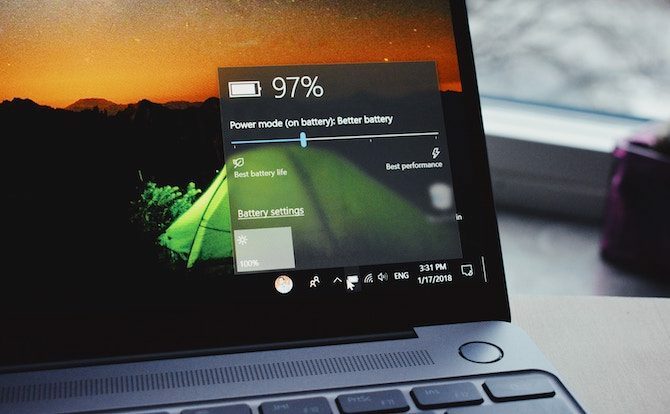
Czas, przez jaki laptop będzie działał bez konieczności ładowania, zależy od sposobu korzystania z niego. Pełna jasność ekranu, oglądanie filmów i uruchamianie wielu programów to wszystko, co szybciej rozładuje akumulator.
Wokół jest też debata czy wyjęcie baterii laptopa zwiększa jego żywotność
Czy powinienem wyjąć baterię z laptopa, aby wydłużyć jej żywotność?Czy korzystanie z laptopa przy zasilaniu prądem przemiennym uszkadza baterię? Czy należy wyjąć baterię, aby wydłużyć jej żywotność? Pewnie się nad tym zastanawiałeś. Znajdź odpowiedź już teraz! Czytaj więcej .To powiedziawszy, bez względu na to, jak lekko korzystasz z laptopa, całkowita pojemność baterii będzie z czasem maleć. Każda bateria ma określoną liczbę cykli ładowania i ładowania. Wpływają na nie także czynniki środowiskowe, takie jak ciepło. Oczywiście żadna bateria nie wytrzyma tak długo, jak przy zakupie laptopa. Zwykle zauważasz skrócenie czasu pracy baterii po 18 do 24 miesiącach.
Możesz używaj narzędzi kondycji baterii 6 najlepszych narzędzi do analizy stanu baterii laptopaCzy zwracasz uwagę na akumulator laptopa? Oto najlepsze narzędzia, które pozwalają kontrolować żywotność baterii i zdrowie laptopa. Czytaj więcej aby lepiej zrozumieć, jak działa bateria.
Pozostały czas pracy baterii to prognoza
Zanim zapoznasz się z poniższymi krokami, aby spróbować uporządkować odczyt baterii dostarczony przez system Windows, powinieneś zrozumieć, w jaki sposób jest on obliczany, ponieważ na początku może nie być niezauważalny.
Szacowany czas pracy baterii podany przez system Windows jest wartością szacunkową. Opiera się na tym, co aktualnie robi Twój laptop i zakłada, że nadal będzie to robić.
Jeśli oglądasz film, grasz lub robisz coś intensywnego, system Windows nie oszacuje, ile pozostało godzin.

Jeśli jednak przestaniesz grać, zmniejszysz jasność ekranu i otworzysz tylko dokument Word, liczba godzin pozostających na akumulatorze przyspieszy.
Liczba może się również zmienić bez aktywnego działania, na przykład jeśli program instaluje aktualizacje w tle.
Jeśli więc pozostała liczba godzin przeskakuje dużo, może to być normalne. Ale jeśli Twój laptop nagle wyłączy się przy 30-procentowym naładowaniu, oznacza to problem.
Skalibruj baterię laptopa
Jeśli miernik stanu baterii laptopa wyświetla nieprawidłowy wynik, najbardziej prawdopodobnym sposobem rozwiązania tego problemu jest kalibracja baterii. Tutaj rozładowujesz baterię z pełnego naładowania do pustej, a następnie ponownie tworzysz kopię zapasową.
Ten proces nie doda baterii więcej mocy ani nie wydłuży jej żywotności, ale zamiast tego pozwoli Windowsowi na dokładny odczyt.
1. Dostosuj swój plan zasilania
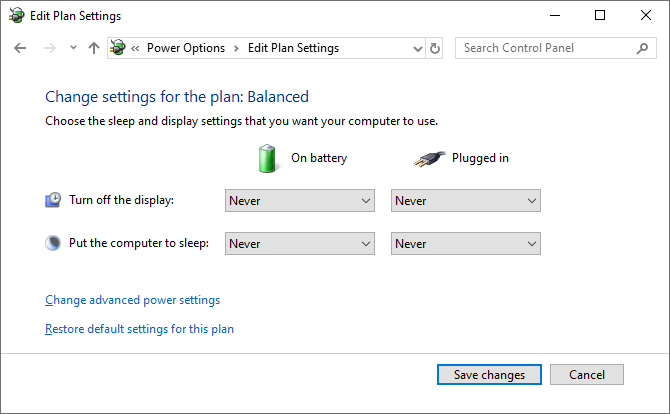
- Zacząć, kliknij prawym przyciskiem myszy ikona baterii na pasku zadań. Kliknij Opcje mocy, następnie kliknij Zmień, gdy komputer śpi z lewego menu.
- Zanotuj tutaj istniejące ustawienia, ponieważ będziesz musiał je później przywrócić. Zmień wszystkie menu na Nigdy i kliknij Zapisz zmiany.
- Kliknij Zmień zaawansowane ustawienia zasilania. Rozszerzać Bateria, a następnie rozwiń Krytyczny poziom naładowania baterii. Zapamiętaj aktualny procent na później. Kliknij Na baterii procent i ustaw go tak nisko, jak to możliwe.
- Rozszerzać Krytyczne działanie baterii i upewnij się, że Na baterii jest ustawione na Hibernować. Jeśli nie, kliknij, aby go zmienić.
- Po zakończeniu kliknij dobrze aby zapisać zmiany.
2. Naładuj laptopa
Podłącz laptopa i naładuj akumulator do 100 procent. W tym czasie możesz nadal korzystać z laptopa.
Kiedy osiągnie 100 procent, przestań używać laptopa i poczekaj kilka godzin. Chcesz, aby bateria ostygła. Będzie również uwzględniał wszelkie dodatkowe opłaty, które mogą wystąpić, jeśli odczyt 100 procent jest niedokładny.
3. Odłącz swój laptop
Odłącz laptopa i pozwól, aby akumulator się rozładował. Ponownie możesz w tym czasie korzystać z laptopa. Musisz poczekać, aż laptop całkowicie wyczerpie się i wyłączy. Gdy się pojawi, pozwól mu odpocząć przez kilka godzin.
4. Ponownie naładuj laptopa
Podłącz laptopa z powrotem do zasilania i naładuj akumulator do 100 procent. Wróć do ustawień planu zasilania systemu Windows, postępując zgodnie z poprzednimi instrukcjami i przywróć wszystko do poprzedniego stanu. (Lub dostosuj je do czegoś nowego, jeśli chcesz).
Procent baterii podawany przez system Windows powinien być teraz dokładny. Jeśli tak nie jest, spróbuj wykonać inne kroki poniżej.
Ponownie zainstaluj sterowniki baterii
Sterowniki baterii mogą być zagubione lub uszkodzone, co może powodować nieprawidłowy odczyt procentowy. Zainstalujmy je ponownie.
naciśnij Klawisz Windows + X i kliknij Menadżer urządzeń. Rozszerzać Baterie i powinieneś zobaczyć Microsoft AC Adapter i Bateria Metoda kontroli zgodna z Microsoft ACPI.
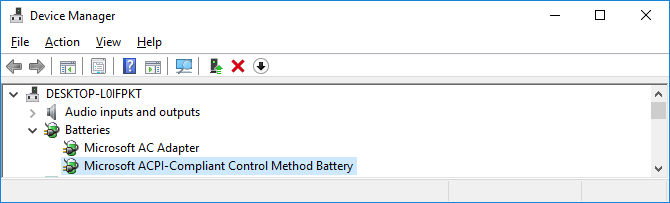
Kliknij prawym przyciskiem myszy na Bateria Metoda kontroli zgodna z Microsoft ACPI i kliknij Odinstaluj urządzenie. Poczekaj na zakończenie.
Po zakończeniu w górnym menu kliknij Działanie> Skanuj w poszukiwaniu zmian sprzętu. Spowoduje to ponowną instalację sterownika. Uruchom ponownie komputer po zakończeniu.
Zaktualizuj system Windows
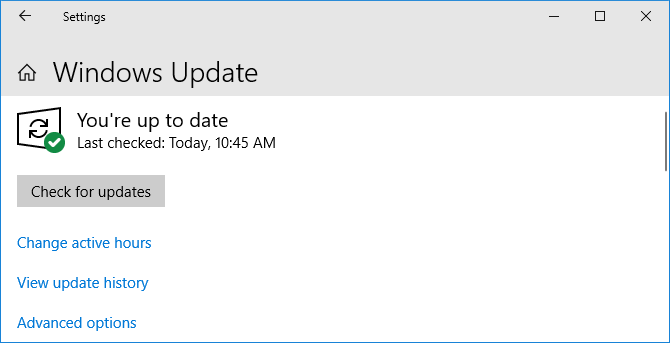
Zawsze powinieneś aktualizować system Windows, aby chronić system i korzystać z najnowszych funkcji.
Problem z przestarzałym systemem Windows polega na tym, że procent baterii wyświetlany po najechaniu kursorem na ikonę paska zadań w porównaniu do procentu wyświetlanego po kliknięciu, jest o jeden procent inny.
Aby upewnić się, że Twój laptop działa w najnowszej wersji systemu Windows, naciśnij Klawisz Windows + I aby otworzyć Ustawienia, kliknij Aktualizacja i bezpieczeństwoi kliknij Sprawdź aktualizacje. Wszelkie dostępne aktualizacje zostaną automatycznie pobrane i zainstalowane.
Zoptymalizuj żywotność baterii
Mamy nadzieję, że pomogło ci to zrozumieć odczyt baterii laptopa z systemem Windows i naprawić go w razie potrzeby.
Jeśli bateria laptopa się starzeje i nie zapewnia dużej ilości soku, zapoznaj się z naszym przewodnikiem na temat jak zoptymalizować system Windows 10 pod kątem żywotności baterii Jak zoptymalizować system Windows 10 pod kątem żywotności bateriiŻywotność baterii jest bardzo ważnym czynnikiem dla urządzeń mobilnych. Chociaż system Windows 10 oferuje nowe funkcje zarządzania ustawieniami zasilania, wartości domyślne niekoniecznie przyczyniają się do optymalnego czasu pracy baterii. Czas to zmienić. Czytaj więcej .
Joe urodził się z klawiaturą w rękach i od razu zaczął pisać o technologii. Obecnie jest niezależnym pisarzem. Zapytaj mnie o Krosno.